तस्वीरों को संगठित करने के लिए कैसे iPad पर
मैं एक iPad 2 है और मेरी तस्वीरें एल्बमों में व्यवस्थित करने के लिए चाहते हैं, लेकिन यह मुझे कि चुनिंदा आइटम मोड में करने के लिए अनुमति नहीं है।
अपने iPad के साथ कई तस्वीरें ले लिया? अब, आप तस्वीरों को संगठित करने के लिए इंतजार नहीं कर सकता कर सकते हैं। सभी रखने के लिए आप एक बहुमुखी iPad फोटो आयोजक अच्छी तरह का आयोजन किया, अपने iPad पर सलाह आप तस्वीरें। यह Wondershare TunesGo (विंडोज़) है। मैक उपयोगकर्ताओं के लिए, आप मदद के लिए Wondershare TunesGo (मैक) के लिए बारी कर सकते हैं। इस कार्यक्रम के दोनों संस्करणों तुम iPad फ़ोटो आसानी से व्यवस्थित करने का मौका दे। इसके साथ, आप आयात, निर्यात, विलोपन और अधिक द्वारा फोटो को व्यवस्थित करने के लिए कर रहे हैं।
IPad पर तस्वीरों को संगठित करने के लिए इस app डाउनलोड करें।
नोट: आप समर्थित iPads, सिस्टम आवश्यकताएँ, iOS .etc की जाँच कर सकते हैं.
कैसे iPad पर तस्वीरों को संगठित करने पर एक पूरा गाइड
डाउनलोड करें और आपके कंप्यूटर पर इस प्रोग्राम का सही संस्करण स्थापित करें। इस अनुच्छेद में, हम एक उदाहरण के रूप में Windows संस्करण लेने के लिए जा रहे हैं। मैक उपयोगकर्ताओं के रूप में, आप अभी भी समान गाइड को अपनाने कर सकते हैं।
चरण 1। अपने iPad करने के लिए कंप्यूटर कनेक्टेड है
शुरुआत में, आप अपने iPad एक USB केबल में plugging द्वारा कंप्यूटर से कनेक्ट करने के लिए की जरूरत है। इस iPad फोटो ऑर्गनाइज़र स्वचालित रूप से अपने iPad का पता लगाने जाएगा। फिर, प्राथमिक विंडो में, आपके iPad पर यह दिखाया जाएगा। अपने iPad पर डेटा का पूर्वावलोकन करने के लिए, आप बाएं साइडबार में प्रत्येक चिह्न क्लिक कर सकते हैं।

चरण 2. iPad व्यवस्थित तस्वीरें
बाईं साइडबार में "फ़ोटो" क्लिक करें। तुम सही पर कैमरा रोल और फोटो लाइब्रेरी देखेंगे। अब, आप इसे पर फ़ोटो व्यवस्थित कर सकते हैं।
- फ़ोटो कैमरा रोल में निर्यात करें और आपके कंप्यूटर के लिए फोटो लाइब्रेरी। तस्वीरें और निर्यात "करने के लिए निर्यात करें" क्लिक करने के लिए इच्छित का चयन करें।
- अपने iPad के लिए पीसी से आयात तस्वीरें। फोटो लाइब्रेरी या फोटो लाइब्रेरी के तहत एक एल्बम को खोलें। "तस्वीरें जोड़ने के लिए जोड़ें" क्लिक करें।
- बनाएँ और नाम नया एल्बम। एक नया एल्बम बनाने के लिए "जोड़ें" क्लिक करें। इसे खोलने के लिए और तस्वीरें यह करने के लिए पीसी से आयात करें।
- एल्बम के लिए तस्वीरें ले जाएँ कैमरा रोल। पहली बार कैमरे रोल तस्वीरें निर्यात। फिर, एक एलबम बनाने या एक पुराने एलबम का उपयोग करें। निर्यातित कैमरा रोल फ़ोटो एल्बम में जोड़ना।
- फोटो लाइब्रेरी और बैच में कैमरा रोल में तस्वीरें हटा दें। तस्वीरें आप निकालना चाहते हैं का चयन करें। फिर, "उन्हें अपने iPad बंद हटाने के लिए हटाएँ" पर क्लिक करें।
- पूर्वावलोकन फोटो स्लाइडशो चलाने के लिए में। डबल फोटो आप की सराहना करते हैं चाहते हैं क्लिक करें। स्लाइडशो चलाने के लिए मोड में, तुम/बाहर में ज़ूम, घुमाएँ सकते हैं और फोटो हटा।
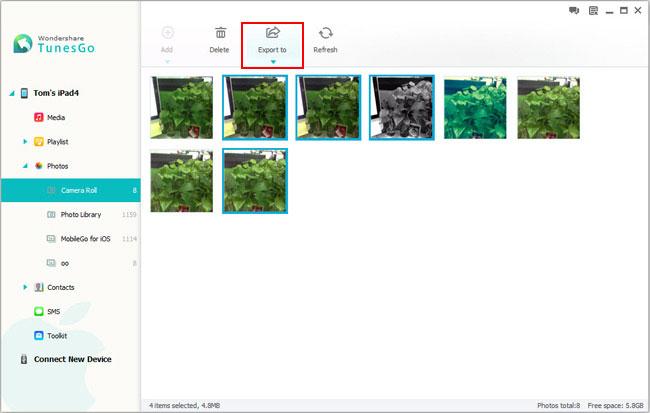
खैर, कि iPad पर तस्वीरों को संगठित करने के बारे में पूरा गाइड है। इस iPad फोटो आयोजक के साथ, आप हमेशा अच्छी तरह से अपने iPad पर फ़ोटो का आयोजन किया रख सकते हैं। अपने दम पर इस कार्यक्रम की कोशिश करो।
उत्पाद से संबंधित सवाल? बोलो हमारे सहायता टीम को सीधे >>



